Nedan hittar du instruktioner för både Pay — Desk Pro och Pay — Mobile.
Decision Tree
Har du redan slutfört Komma igång guiderna?
-
Yes
-
No
- Add Button
Perfekt. Fortsätt läsa den här artikeln för att lära dig hur du accepterar kort- och kontantbetalningar.
För att komma igång, gå till Installera din maskinvara , Lägg till produkter eller Skapa layouter
Enhetsinstruktioner
Pay — Desk Pro
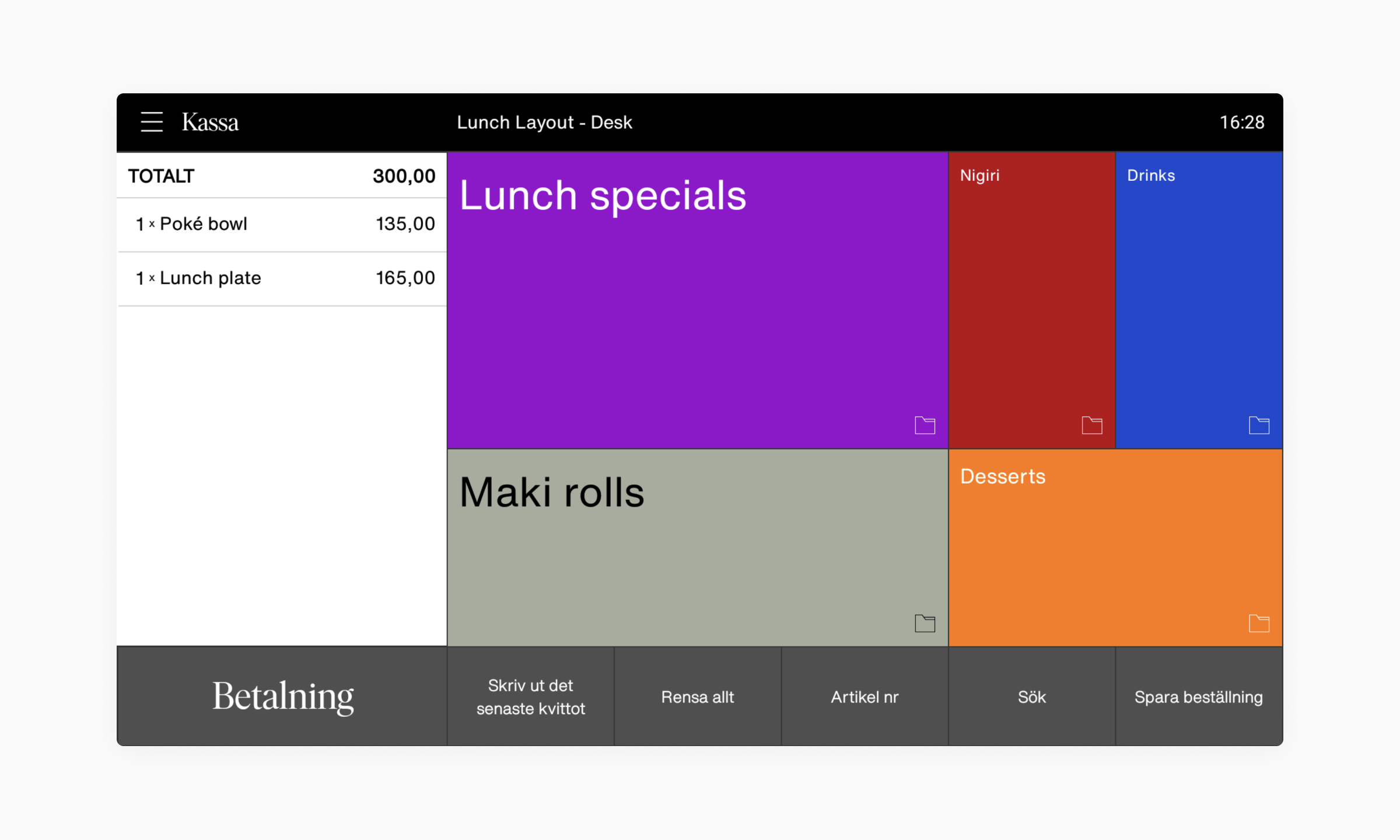
- Kontrollera att alla produkter har lagts till i varukorgen.
- Tryck på Betalning i nedre vänstra hörnet.
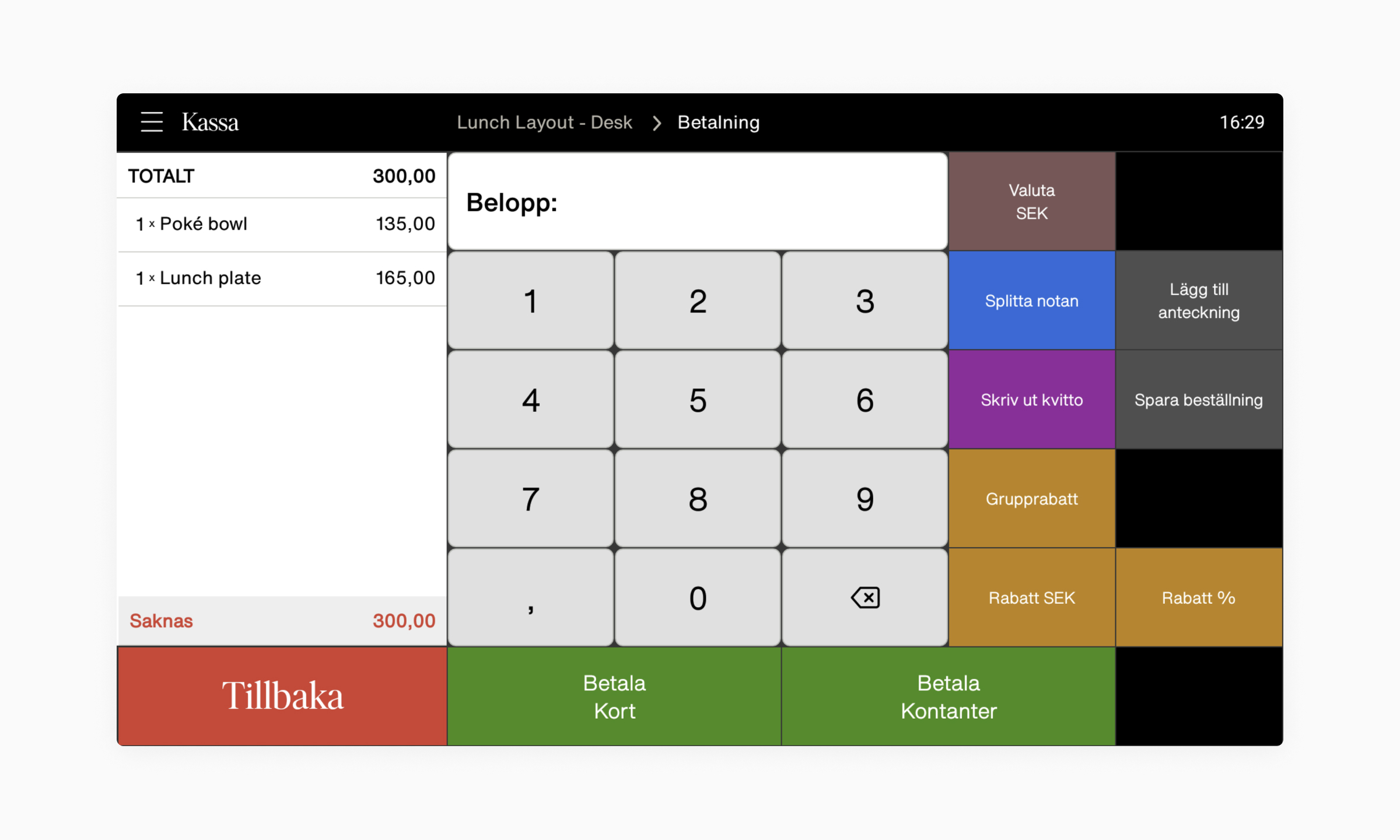
- För att betala med kort, tryck på Betala kreditkort och be kunden att blippa, sätta in eller svepa sitt kort.
- För att betala med kontanter, tryck på Betala kontant och ta emot kontanter från kunden.
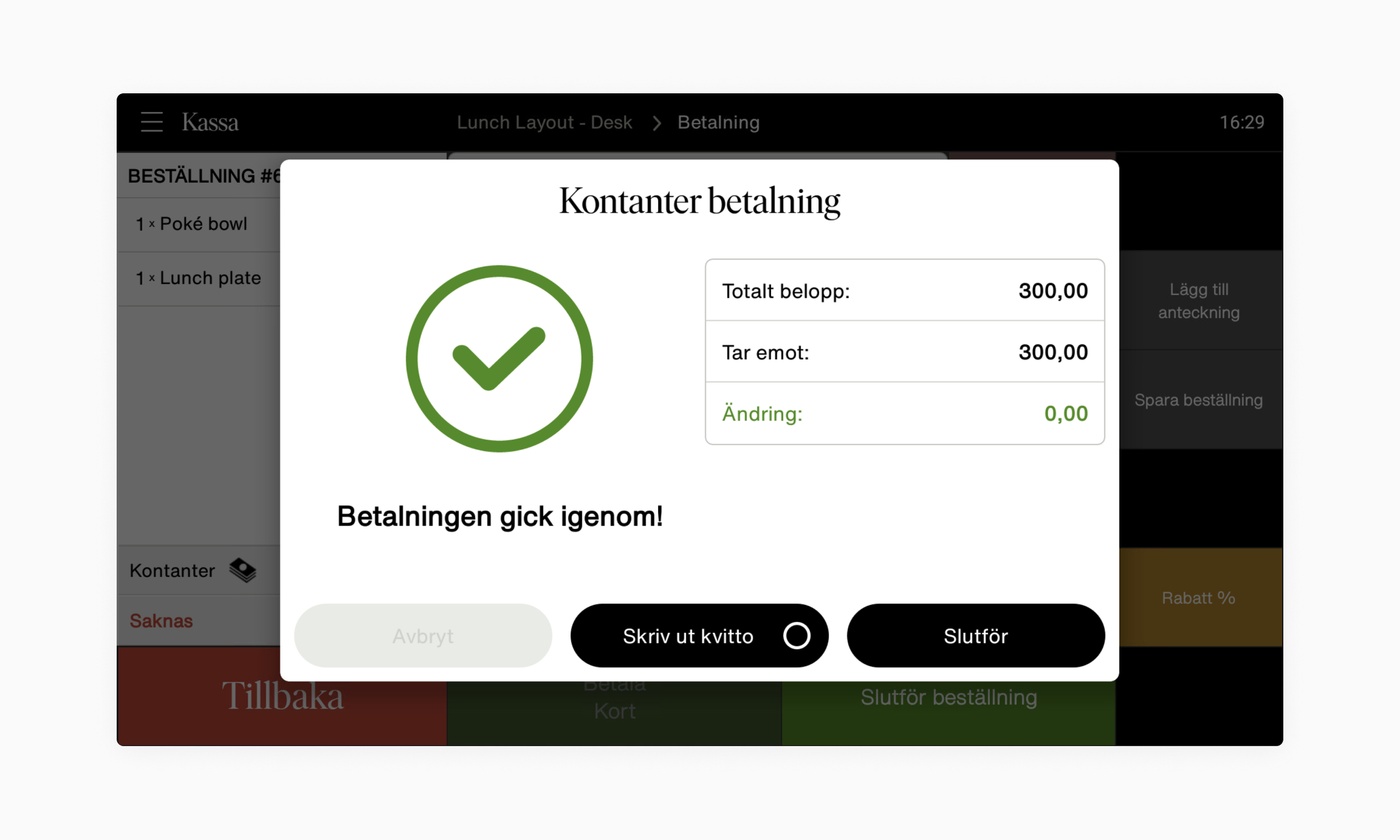
- När transaktionen har godkänts trycker du på Slutför
För att skriva ut en kvittokopia trycker du Skriv ut kvitto
Pay—Mobile

- Kontrollera att alla utvalda produkter har lagts till i varukorgen.
- Tryck på ( ⋮ ) knappen i det nedre högra hörnet.
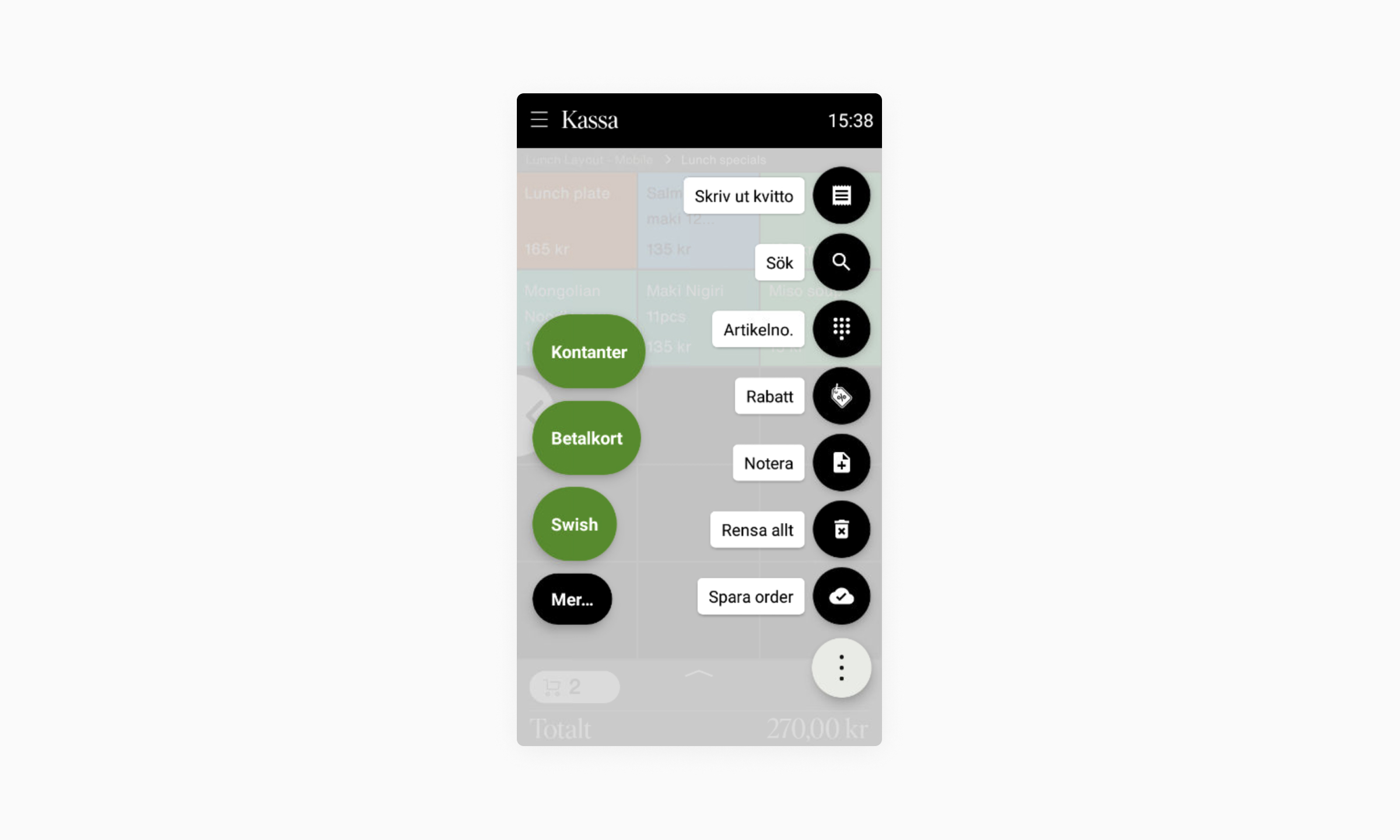
- För att betala med kort, tryck på Betalkort två gånger och be kunden att blippa, sätta in eller svepa sitt kort.
- För att betala med kontanter, tryck på Kontanter två gånger och ta emot kontanter från kunden.
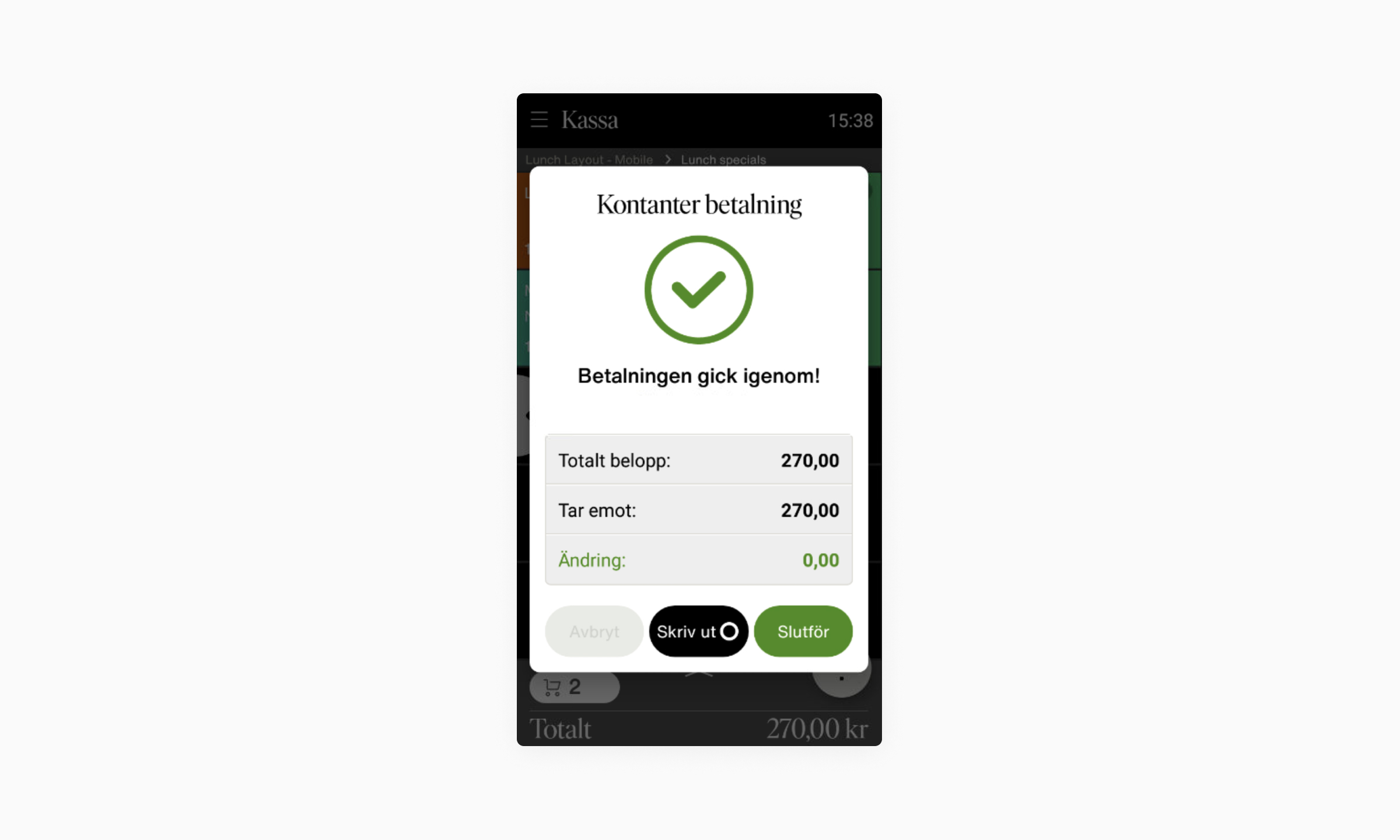
- När transaktionen har godkänts trycker du på Slutför
För att skriva ut en kvittokopia, tryck på Skriv ut